SKETCHUP MODEL
SketchUp, başta mimar ve mühendisler olmak üzere her sektörden kullanıcının basit olarak 3 boyutlu model hazırlamak için kullanabildiği
bir 3D modelleme programıdır. SketchUp, sahip olduğu basit arayüzü sayesinde bilgisayar destekli çizim konusunda
tecrübesi olmayan kullanıcılara dahi profesyonel düzeye yakın modelleme yapma imkânı sunar. Ayrıca programın sahip olduğu 3D Warehouse isimli arşiv sayesinde hazır 3D model örnekleri bulunabilir.
SketchUp Çizim Komutları
SketchUp programında çizim yaparken kullanılabilen çok basit çizim komutlar bulunmaktadır. Bunların başında Line komutu gelir. Klavyeden
"L" tuşuna basılarak aktifleştirilebilen Line komutu ile düz çizgiler çizilebilir. En sık kullanılan bir diğer çizim komutu ise Rectangle komutudur.
Klavyeden "R" kısayolu ile aktifleştirilebilen Rectangle komutu ile dikdörtgen çizimi kolaylıkla yapılabilir. Bunların dışında Circle komutu daire çizmek, Arc komutu da yay çizmek için kullanılan komutlardandır. Circle komutu “C” kısayolu, Arc
komutu da “A” kısayolu ile başlatılabilir.
SketchUp programında katı model elde etmek için en sık kullanılan komut Push / Pull komutudur. Klavyeden “P” tuşuna basılarak
çağırılabilen bu komutla iki boyutlu çizimler tıkla ve yükselt yöntemiyle birkaç tıklama ile üç boyutlu hale getirilebilir.
SketchUp Pluginleri
3D modellemede sıklıkla kullanılan SketchUp programı, beraberinde gelen pek çok eklenti (plugin) ile üç boyutlu modelleme işiyle uğraşan kullanıcıların işini kolaylaştırmaktadır. Bu pluginler, SketchUp programına fazladan özellik eklemek
için kullanılan oldukça kullanışlı paketlerden oluşmaktadır.
Curviloft eklentisi
çizim konusunda SketchUp kullanıcıları için üretilmiş başarılı eklentilerden. SketchUp programında yüzey kaplama işlemlerinin gerçekleştirilebildiği en çok
kullanılan pluginlerden birisidir. Bu eklentiyle tel kafese sahip çizimlerde yüzeyler oluşturulabilir.
SketchUp’ta yapılan modellemeler detaylandıkça bazen programda yavaşlamalar gözlenebilir. Bunun önüne geçmek için kullanılan bir plugin olan GhostComp, modeldeki spesifik elemanların hayalet birer öğe haline gelmesini sağlıyor. Böylece ikinci planda olan parçaların önbellekte
fazla tutularak bilgisayarı yavaşlatmasının önüne geçilmesi sağlanıyor.
SketchUp programında bütünleşik olarak bulunan ve çizimleri katı modele dönüştürmek için kullanılan Push Pull komutu eğimli yüzeylerde
efektif olarak kullanılamıyor. Bu sorunu aşmak için geliştirilen Joint Push Pull eklentisi ile SketchUp programında tüm yüzeyler ayrı ayrı
isteğe bağlı olarak yükseltilebiliyor.
SketchUp programı 2006 ile 2012 yılları arasında resmi olarak Google tarafından geliştirildiği için başlıca Google uygulamaları ile
koordineli bir biçimde çalışabiliyor. Örneğin, dünyanın kuş bakışı olarak uydu fotoğraflarının birleştirilmesiyle oluşturulmuş bir görüntüleme programı
olan Google Earth üzerinden belirlenen bir coğrafi konumun harita görüntüsü; SketchUp programına kolaylıkla
aktarılabilir, aktarılan bu görüntüye bağlı kalarak çizimler yapılabilir. Bu görüntüde arazinin boyutu ve engebe koşulları ölçekli bir
biçimde aktarıldığı için çizimlerde son derece faydalıdır.
SketchUp Modelleri Google Earth'e Nasıl Yerleştirilir?
SketchUp programının sahip olduğu bütünleşik Google Earth eklentisi sayesinde üç boyutlu modeller kolaylıkla Google Earth’e
yerleştirilebilir. Bunun için öncelikle bağımsız bir biçimde modelleme tamamlanmalıdır.
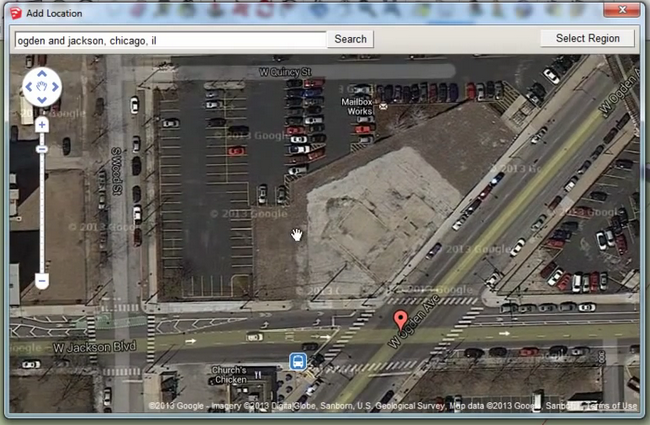
Modelleme tamamlandıktan sonra SketchUp programının üst menüsünde bulunan “Add Location” butonuna tıklanır. Tıklamanın ardından açılacak
boşluğa modelin yerleştirileceği adres veya koordinat yazılarak Search butonuna tıklanır ve konumun getirilmesi sağlanır.
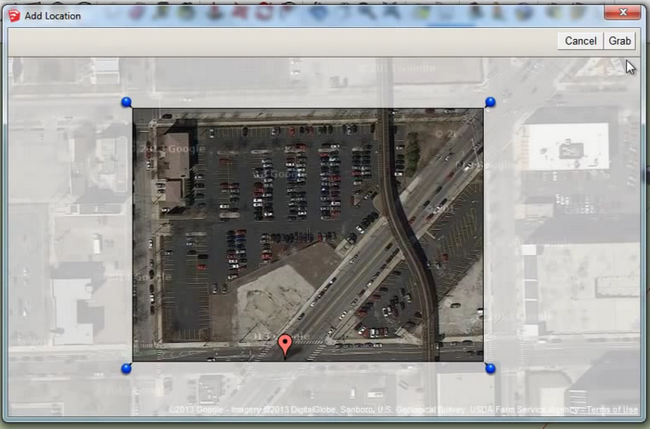
Ardından sağ üstte bulunan “Select Region” tuşuna basılarak modelin yerleştirileceği yer tam olarak seçilir ve “Grab”
butonuna basılır.
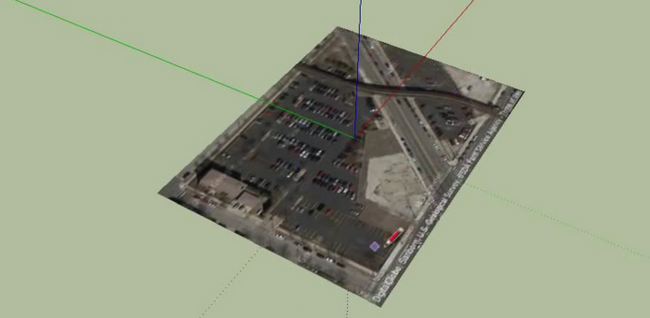
Bu işlemlerin ardından SketchUp koordinat merkezinin zeminine seçilen coğrafi konumun görüntüsü otomatik olarak yerleşecektir.

Ardından hazırlanmış olan model seçildikten sonra Move komutu ile koordinat sisteminin merkezinde bulunan coğrafi konumun üzerine
taşınarak gerçekteki konumuna yerleşmesi sağlanır. Yerleştirme tam olarak yapıldıktan sonra üst menüde bulunan “ Preview Model in Google Earth” butonuna tıklanarak yerleştirilen modelin Google Earth programında görüntülenmesi
sağlanabilir.
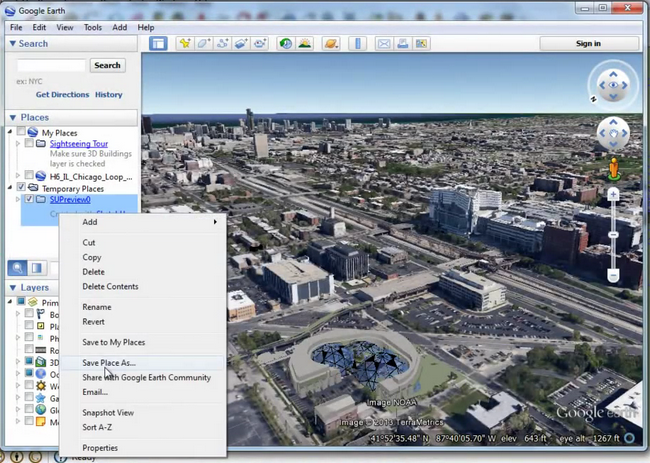
Preview Model in Google Earth butonuna tıklandıktan sonra açılan Google Earth penceresinde model, bir önceki adımda
seçilen koordinatlarda görünecektir. Model yalnızca kullanıcının önizlemesi için görüntülenmektedir. Başka bir deyişle model diğer kullanıcılar tarafından
görüntülenebilir değildir. Bu modeli tüm Google Earth kullanıcılarının görüntüleyebileceği biçimde kaydetmek için sol tarafta çıkacak olan
“Places” sekmesinden “Temporary Places” kısmında bulunan SUPreview0 isimli modelin üzerine sağ
tıklanarak “Save Place As” komutu verilir ve modelin Google Earth formatında kaydedilmesi sağlanır.